こんにちは!
はじめましての方は自己紹介!を見ていただけると幸いです^ ^
~~~~~~~~~~~~~~~~~~~~~~~~~~~~~
今回は、「SBI証券 新NISA 積立設定方法」について書いていきます!
SBI証券から重要なお知らせに
『金融機関変更によるNISA口座開設完了のお知らせ』
が入りました^ ^
NISA口座の変更については下記で書いていますので変更する方はご参考に!
NISA口座変更(楽天証券→SBI証券)その1
NISA口座変更(楽天証券→SBI証券)その2
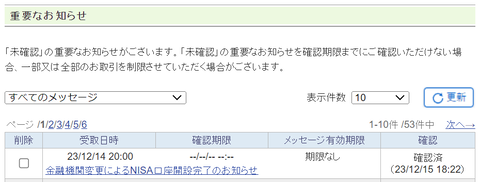
~~~~~~~~~~~~~~~~~~~~~~~~~~~~~
ここから設定方法です。
NISAをクリック
マイページより設定一覧をクリック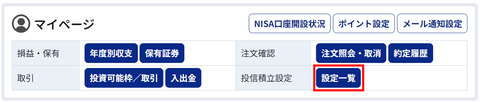
現在の設定が出てきます。
今回は、全てNISA口座に変更しますので、一度全て解除します。
クレジットのみの設定をする方は、赤枠のクレジット決済のみ解除で大丈夫です。
(だいたいの人が全部解除かな?)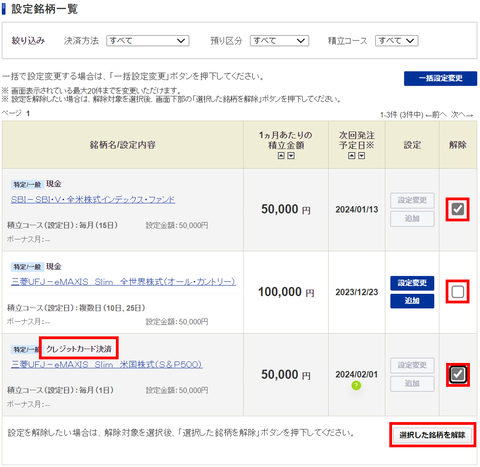
解除内容の確認をしてもらって、よろしければ
取引パスワードの入力→解除するをクリック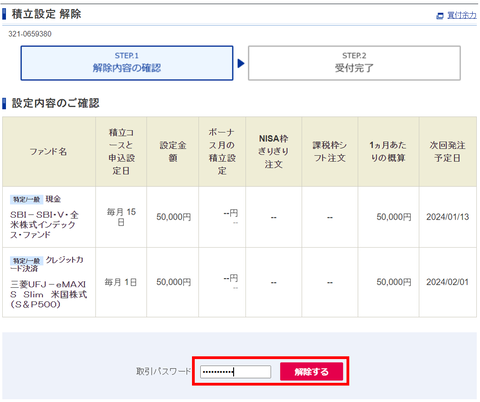
これで解除は完了です!
現在の積立設定を確認する場合はこちらをクリックして積立設定に戻ります。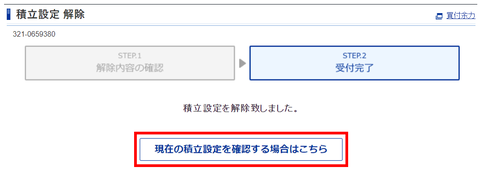
続いて、新NISAの積立設定を行います。
設定銘柄一覧の下のほうにスクロールしてもらうと
銘柄検索から探すが出てくるのでクリック
ランキングが出てきますので私はこちらから
三菱UFJーeMAXIS Slim米国株式(S&P500)
を選択しました!
ご自身で決めている銘柄を検索orランキングから選択してください!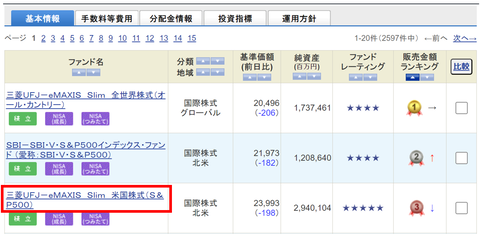
リンクをクリックすると銘柄の詳細が出てきます。
今回は、積立設定をするので積立買付をクリックします。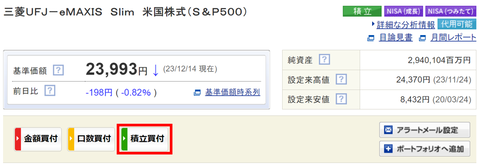
積立設定に進みますので、
・決済方法
・預り区分
・積立金額
を設定します。
次へをクリック。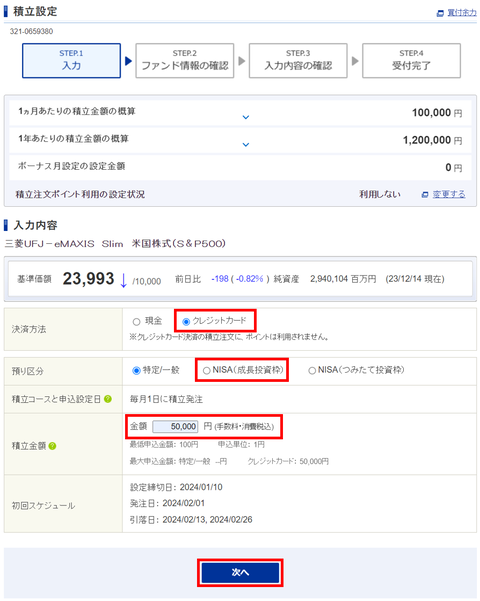
預り区分→NISAを選択すると下記のように
・NISA枠ぎりぎり注文
・課税枠シフト注文
が出てきます。
内容的に害はなさそうなので、今回はとりあえずチェックをつけてみました^ ^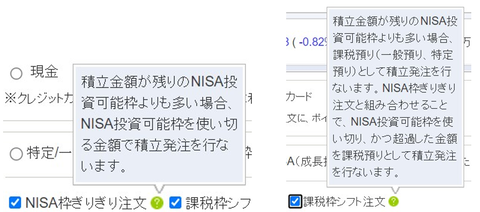
入力内容を確認後、間違えがないようでしたら
取引パスワードを入力→変更する
で確定します。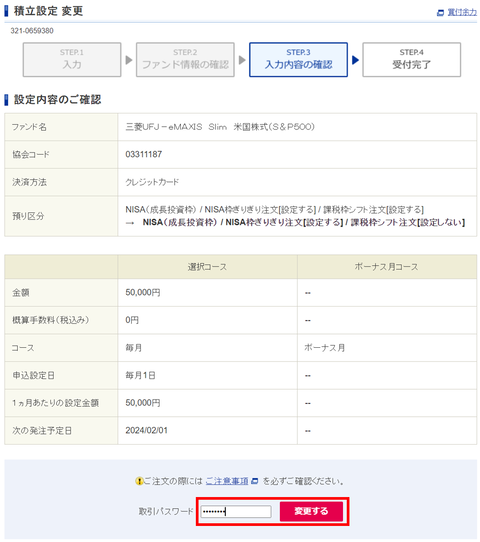
「積立設定を受付いたしました」の画面が出ましたら完了です。
現在の積立設定を確認する場合はこちらをクリックして積立設定に戻ります。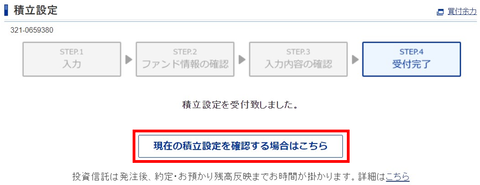
上記の設定を繰り返して
私は、上限いっぱいの年360万円(月30万円)の設定をしました。
クレジットカード決済の上限は50,000円となりますので、
その他は現金の積立としています。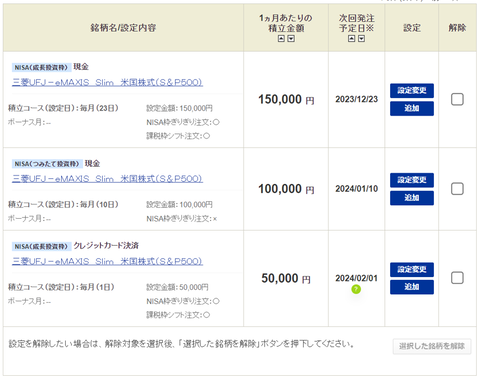
~~~~~~~~~~~~~~~~~~~~~~~~~~~~~
今回は「SBI証券 新NISA 積立設定方法」を書いてみました!
少しでも参考になればうれしいです(^ ^)
最後までご覧いただきありがとうございました!
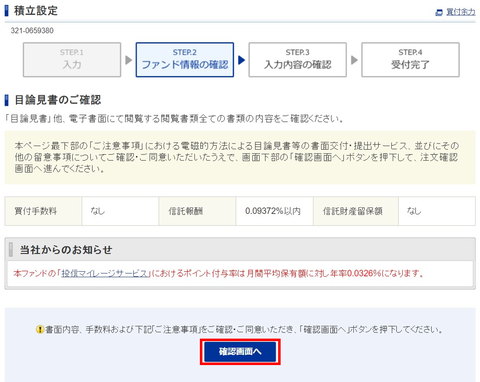
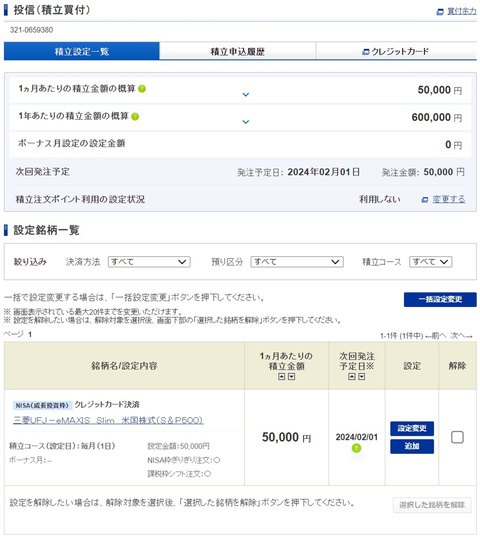

コメント